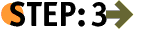|
 |
■1. 回線切断
実際に作品をご購入された場合は、ここでいったん回線を切りましょう。(初めてお読みになっている方は、このまま回線は切らずにお進み下さい。)
■2. ダブルクリックで解凍開始
デスクトップ上にダウンロードした電子レンジマークのアイコンをダブルクリックします。
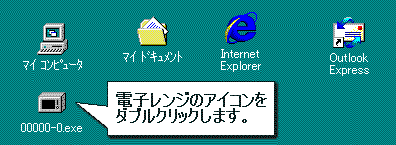
■3.デスクトップに圧縮前のテキストファイルを取り出す
まず解凍先を確認する画面が出ます。
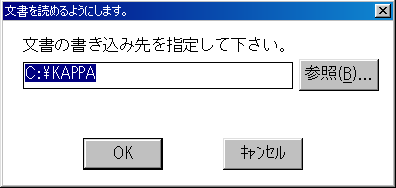
もしこの画面が出ないときは、ダウンロードファイル名をよくみて下さい。半角4文字の「.exe」は付いていますか? 全角(漢字)の「.exe」となっていませんか?
もし違っていたらエクスプローラの【ファイル(F)】 - 【名前の変更(M)】で修正しましょう。
次にフォルダ名を[Delete]キーで空欄にしてから、[OK]をクリックして下さい。圧縮されていたテキストファイル(文書データ)が解凍され、デスクトップにそのアイコンが表示されます。
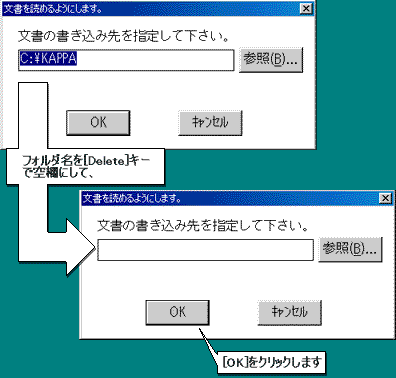
デスクトップに解凍後のテキストデータができました。
ご注意:アイコンはこれと異なる場合もあります。

■4.KAPPAフォルダにもテキストファイルを保存する
もう一度デスクトップ上にダウンロードした電子レンジマークのアイコンをダブルクリックし、今度はそのまま[OK]をクリックして下さい。ハードディスクのKAPPAフォルダにも解凍後のテキストファイルが保存されます。中身はデスクトップにあるものと同じです。
この保存用ファイルを開くときは、以下の場所を指定してください。
C:\KAPPA\xxxxx-x.TXT
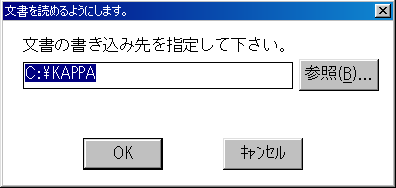
NXでないNECの PC98 をお使いの方は、書き込み先を A:\KAPPAに変更して下さい。
このあと、デスクトップにテキストデータアイコン(解凍後の"xxxxxx.TXT" )があることを確認したら、ダウンロードファイル(解凍前の"xxxxx-x.exe" )は削除しても結構です。お試し練習本は"00000-0.exe"です。 |
では次に下の STEP:4 を押してください。テキストファイルの読み方をご説明します。 |  |
|